Изтегляйте автоматично видео емисии на YouTube с Miro
Гледате ли видеоклипове в YouTube в движение? Въпреки че 4G се предлага на все по-голям брой места, ограниченията на данните, живота на батерията и петнистото покритие го правят ненадежден - и 3G просто не го намалява по отношение на скоростта. Това прави най-добрата възможност за гледане на мобилни YouTube, за да изтеглите видеоклиповете за гледане офлайн. Miro е безплатно кросплатформено приложение с отворен код, което прави работата лесна и автоматизирана. Все пак има няколко хица, които трябва да наблюдавате по време на инсталацията.
Първо изтеглете Miro за Windows, Linux или OS X, ако вече не го имате.

Инсталация Miro
Инсталирането е лесно, просто стартирайте инсталатора и щракнете върху следващия няколко пъти. Но, внимавайте за спонсорирането по изборсофтуер инсталирайте го гуми за инсталиране. Когато го пуснах, инсталаторът се опита да постави AVG Security Toolbar на моя компютър и това НЕ е добре. Това е още един повод, когато добрият софтуер идва в комплект с crapware, за да помогне на компанията да остане печеливша. За щастие можете просто да премахнете отметката от полето за инсталиране и да продължите, като кажете „Не благодаря.“
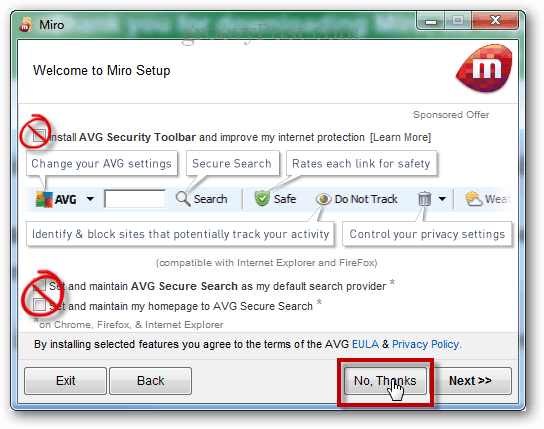
Също така по време на инсталирането, Miro ще поиска да обработва файласоциации за редица различни типове файлове. Въпреки че има възможност за възпроизвеждане на видео и музика, не препоръчвам да използвате Miro за друго, освен за изтегляне на потоци. Така че на този екран премахнете отметката от всички типове файлове, с изключение на файлове Miro.

И едно последно раздразнение. Когато Miro е напълно инсталиран, първия път, когато стартирате, той изисква да инсталирате Adobe Flash директно на вашия компютър. Това НЕ е необходимо (особено ако използвате Google Chrome), така че щракнете върху Не, когато бъдете подканени.
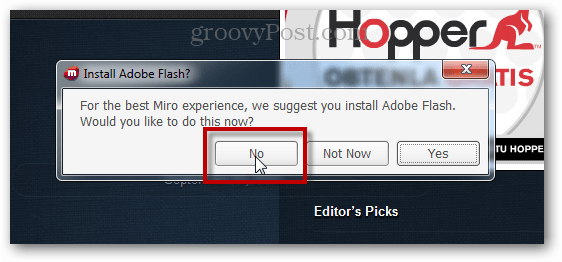
Автоматично изтегляне на YouTube канали
За автоматично изтегляне на текущи и нови видеоклипове от канал в YouTube са необходими около три секунди конфигурация в Miro. От менюто в горната част изберете Странична лента >> Добавяне на подкаст.
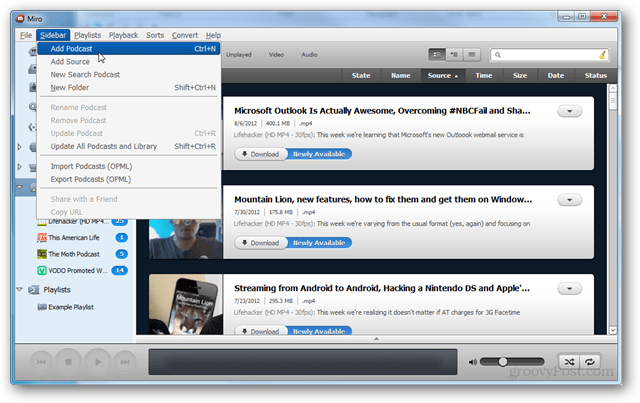
След това въведете URL адреса на емисията на канала в YouTube. URL адресът на емисията е уникален за потребителското име на YouTube на всеки канал. Например, ако искам емисията от канала „Как трябва да приключи“, бих въвела следното:
https://gdata.youtube.com/feeds/api/users/HISHEdotcom/ качени
За други канали просто променете частта с потребителското име, за да съответства на желаното потребителско име в YouTube.
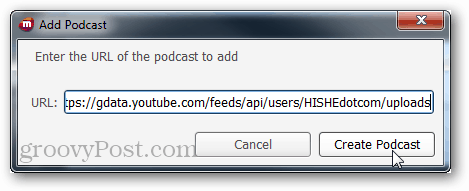
Видеоклиповете ще се показват в списъка на Podcast и могат да бъдат настроени да се изтеглят автоматично.
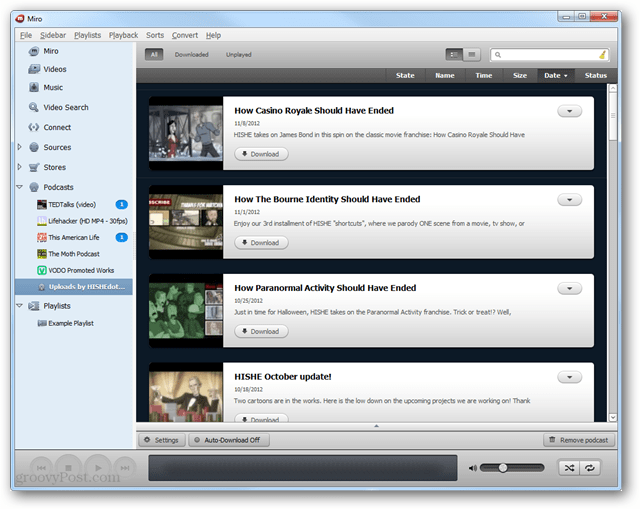
Докато сте тук, не забравяйте да вземете канала groovyPost, за да бъдете в течение с нашия подкаст TechGroove. Можете да го намерите на:
https://gdata.youtube.com/feeds/api/users/groovypost /качени
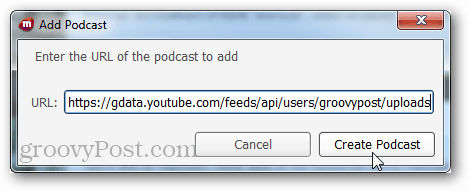
Miro има три настройки за автоматично изтегляне на видеоклипове от емисии, които сте добавили.
- Изтегляйте автоматично всички видеоклипове от емисията на YouTube
- Изтегляйте само „нови“ видеоклипове от емисията на YouTube
- Не изтегляйте автоматично всички
Тази опция може да бъде променена, като кликнете върху бутона в долната част на прозореца на емисията.
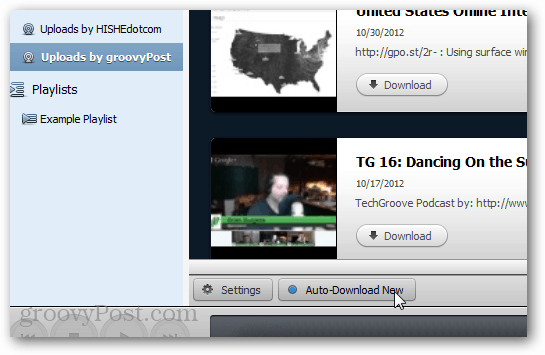
Изтеглените видеоклипове по подразбиране ще бъдат в MP4формат, така че те са готови да ви хвърлят iPhone, iPad или почти всяко друго устройство, за да гледате по-късно. Докато изтегляте видеото, се показва размерът на видео файла, скоростта на изтегляне и прогнозното време на завършване.
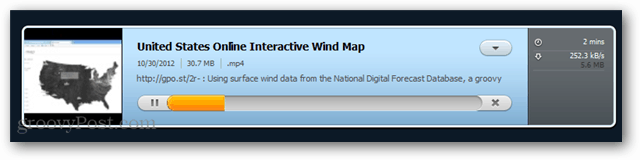
Изтеглените видеоклипове се съхраняват в C: UsersyourusernameVideosMiro папка по подразбиране Най-лесният начин да стигнете до тази папка е да изберете опцията „Покажи файл в File Explorer“ от Miro от дясната страна на видеоклипа, който сте изтеглили.
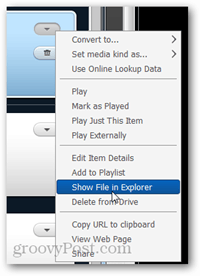











Оставете коментар